ラップトップ win7 システム用のマウス ドライバーをダウンロードしてインストールします。
- PHPz転載
- 2023-07-11 15:37:262351ブラウズ
一部のユーザーは、ラップトップにシステムを再インストールした後、突然マウスが応答しなくなることがあります。この状況では通常、マウス ドライバーをインストールするだけで済みます。一時的にラップトップのタッチ パネルを使用して操作できます。具体的な方法を見ていきましょう。
1. コンピュータ ユーザーは、「Win Pause Break」ショートカット キーを押して、コンピュータのプロパティ インターフェイスを開きます。
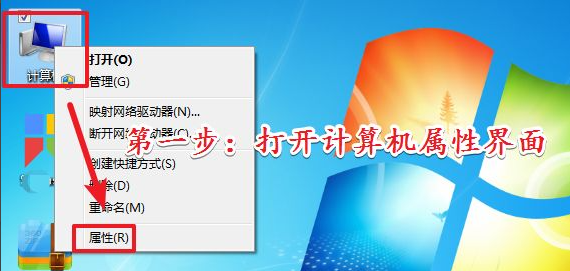
#2. コンピューターのプロパティ インターフェイスを開いた後。左側のナビゲーション バーにある [デバイス マネージャー] オプションをクリックします。
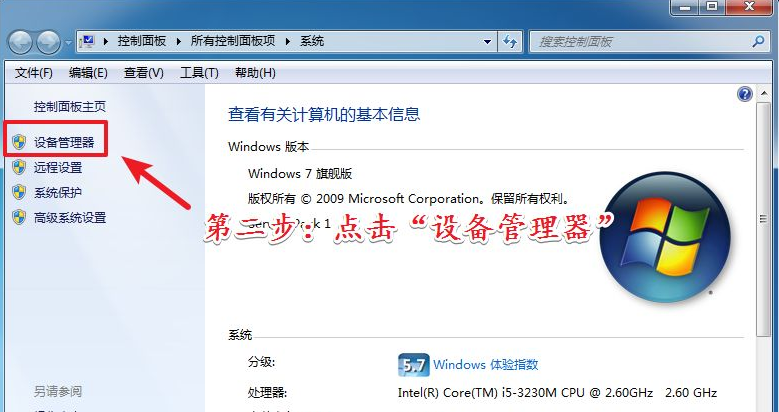
#3. 「デバイス マネージャー」インターフェイスを開いた後。リスト内の「マウスとその他のポインティング デバイス」オプションをクリックします。
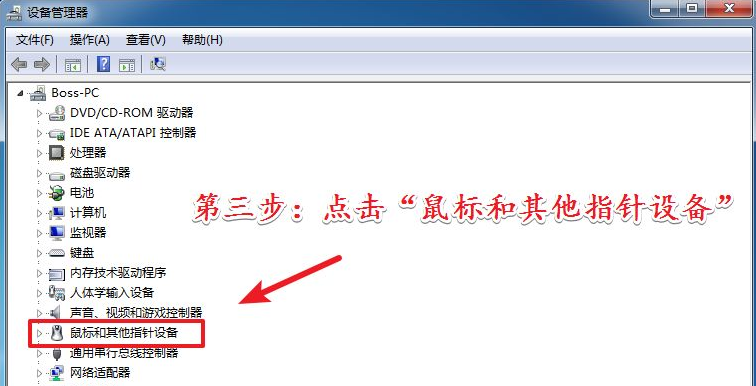
4. [マウスとその他のポインティング デバイス] オプション リストを入力した後。更新する必要があるマウス ドライバーを右クリックします。次に、右クリック メニューで [更新] オプションをクリックします。
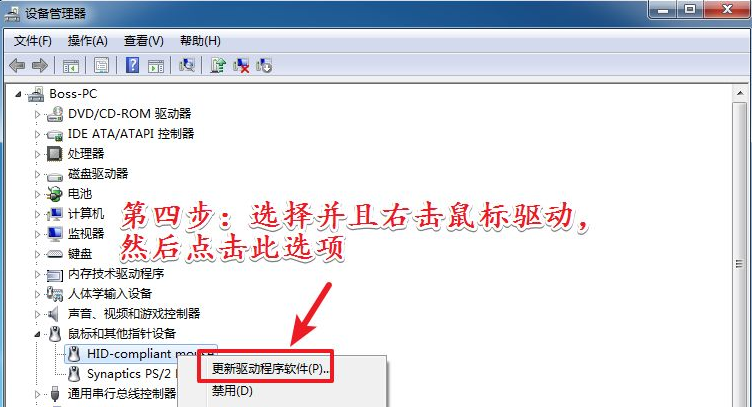
5. 更新インターフェイスに入った後。自動的に更新するには、最初のオプションをクリックします。
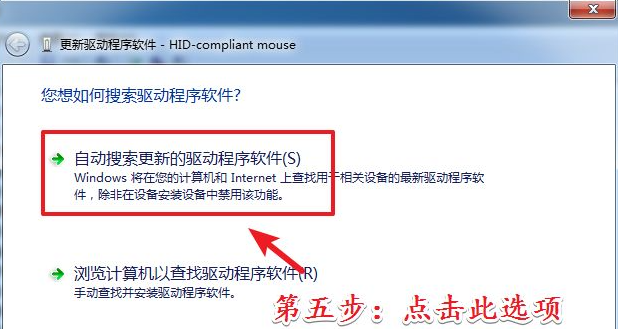
#6. 比較的ハイエンドなマウス。そのドライバーは自動的に更新できません。ユーザーは、ドライバーまたは公式 Web サイトのドライバー インストール パッケージを使用して更新する必要があります。
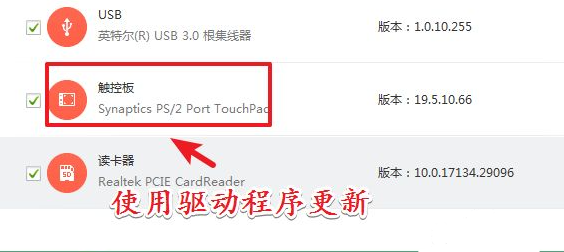
上記は、Win7 コンピューターのマウス ドライバーのアップグレードの詳細な内容です。上記の方法でマウス ドライバーをコンピューターにインストールできます。この方法を希望します。助けてください。皆さん。
以上がラップトップ win7 システム用のマウス ドライバーをダウンロードしてインストールします。の詳細内容です。詳細については、PHP 中国語 Web サイトの他の関連記事を参照してください。

